PPT怎么插入动画?
发布时间:2021年02月04日 12:07
社会日益发展,什么都在创新,PPT软件做为编辑软件的领头军,也发生了很大的变化,这款软件主要应用在幻灯片,或者制作动画效果,电子简历等,使用PPT做出来的文档要比其他软件做出的文档更具有观赏性,更美观,有美感,它的立体动画效果更是让人耳目一新,你可以通过这一功能,制作出新颖动感十足的动画效果,今天小编就和你一起来分享一下PPT怎么插入动画的操作步骤。
1、首先打开ppt,新建一个空白页面,如图。
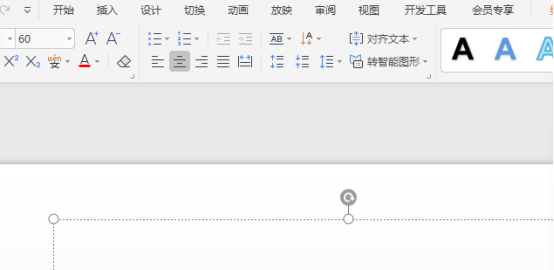
2、这里,我们可以选中有文字这个框,然后点击键盘上的Delete键,将其删除,留下完全空白。
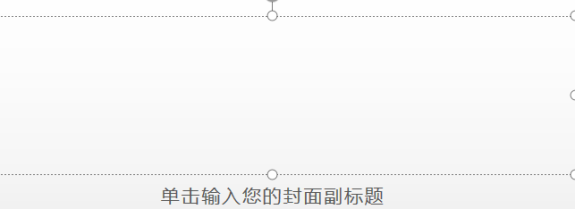
3、通过插入形状,在页面插入了一个红心,我待会儿想让它动起来,如图。

4、第一步先选中红心,第二步点击顶部栏的动画,第三步选自定义动画,如图。

5、这时候右边就会出现,动画设置选项了。
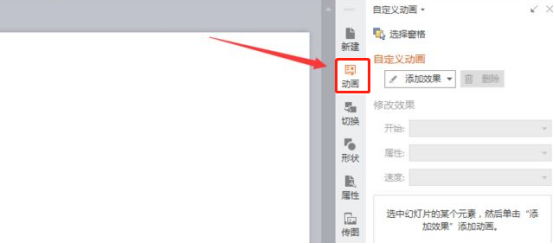
6、点击右边的 添加效果 -> 进入,出现如下页面,此时我们需要为这个物体选择一个进入动画,我选择了 “飞入”。

7、完成后,把当前幻灯片播放一下,矩形区域就有了插入的flash动画。
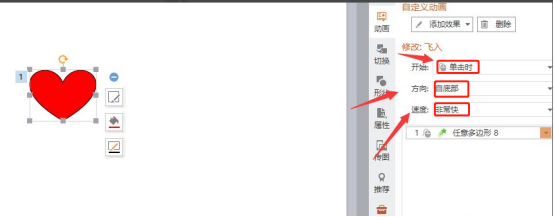
PPT怎么插入动画的功能是不是非常实用,你学会了以后也可以在PPT软件里,制作一款专属于你的动画效果,并且把它制作成幻灯片,效果看起来跟电视上放的动画片效果是一样的,也一样可以让它动起来,你学会了吗,这次操作希望对于新手的你有所帮助。
本篇文章使用以下硬件型号:联想小新Air15;系统版本:win10;软件版本:WPS 2019。





